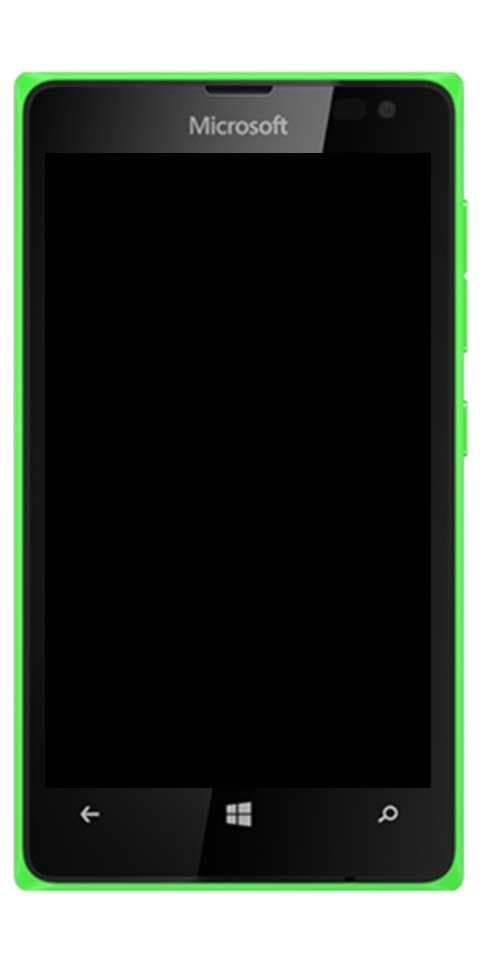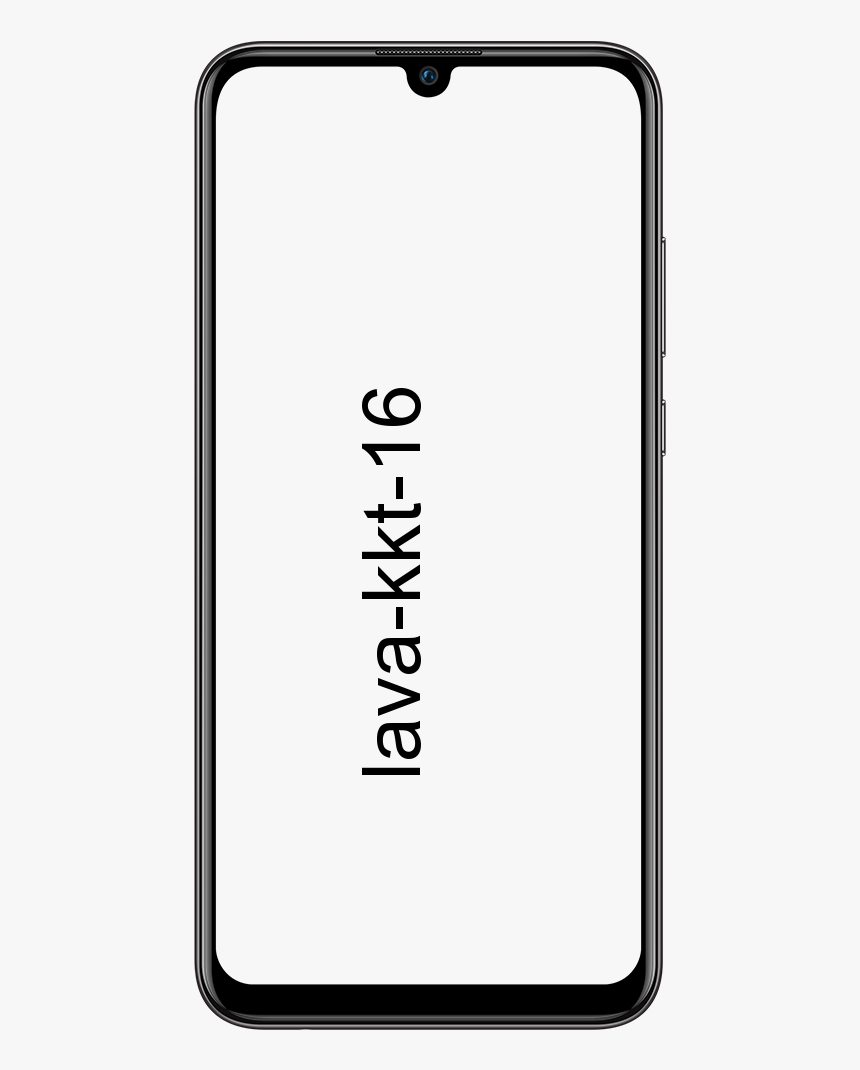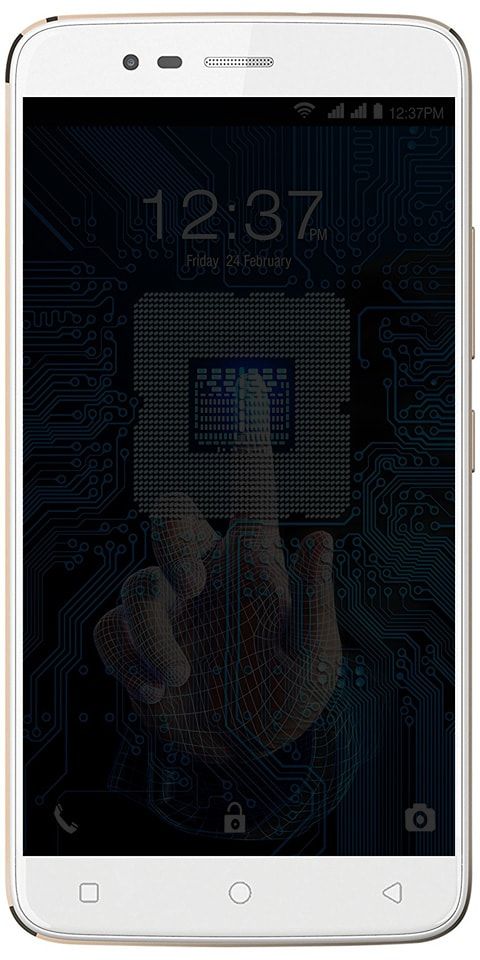Немојте имати одговарајуће уређаје повезане са МС налогом

Ако се суочите са поруком о грешци која каже „ Изгледа да немате ниједан применљив уређај повезан са вашим МС налогом “ онда се то догађа због недостатка везе између вашег рачунара или Мицрософт налога. Обично се грешка појављује када неко покуша да инсталира игру или софтвер или апликацију из Мицрософт продавнице. Рачунар је можда повезан, али погледајмо могуће исправке за решавање проблема. Ево целокупне поруке о грешци:
Изгледа да немате ниједан одговарајући уређај (уређаје) повезан са вашим Мицрософт налогом. Да бисте инсталирали, пријавите се на уређај са Мицрософт налогом.
Како да решите проблем „Немојте да примените уређаје повезане са МС налогом“:

Увек је најбоља идеја да једном поново покренете рачунар и покушате поново пре него што преместите кораке. Понекад је проблем мрежни проблем или поновно покретање на чекању (немају одговарајуће уређаје повезане са МС налогом).
- Проверите рачунар
- Ресетујте МС Сторе
- Избришите датотеке Мицрософт Сторе Дб
- Ажурирајте Виндовс на потребан модел
- Сторе Девице Лимит
- Проверите да ли ваша апликација подржава ваш уређај
- Пријави се или одјави
- Поново региструјте апликацију Мицрософт Сторе
Имајте на уму да би требало да покушате да инсталирате апликацију након сваког савета за решавање проблема.
Верификујте свој рачунар да бисте поправили „Уређаји који се примењују на МС налог“
Кад год се пријавите са Мицрософт налогом на рачунару са Виндовс 10. Тада ћете можда морати да је верификујете. Верификација рачуна је једноставан или лак поступак у коме на верификациони број добијате сигурносну шифру на свој е-маил и телефонски број.
У случају да се ради о локалном Виндовс налогу, тада можете додати МС налог или променити локални Виндовс налог у Мицрософт налог.
- Идите на Мицрософт налог, а затим се пријавите помоћу локалног налога.
- Затим пређите на Подешавања> одељак Ваше информације
- Уместо тога, изаберите Пријави ме са Мицрософт налогом
По завршетку можете да отворите Мицрософт Сторе и преузмете или инсталирате софтвер.
Јацрософт Ресетовање продавнице
Мицрософт Сторе можете лако ресетовати, а то функционише помоћу администраторског налога.
- Идите у Мицрософт Сторе, а затим тапните на икону профила, а затим на наведени налог.
- Затим можете да додирнете опцију одјаве коју добијете. Након тога напустите Мицрософт Сторе.
- Из почетне претраге унесите всресет.еке . На резултату који се појави додирните десни тастер и одаберите Покрени као администратор .
- Затим ће поново покренути Мицрософт Сторе. Све што треба да урадите је да се пријавите користећи исти Мицрософт налог.
Када је поступак пријављивања успешан, проверите да ли је проблем решен након покушаја инсталирања апликације. Такође можете да изаберете да извршите алатку за решавање проблема Сторе у Виндовс 10.
Ако се и даље суочите са проблемом „изгледа да немате одговарајуће уређаје повезане са МС налогом“, зароните доле!
Уклоните датотеке базе података Мицрософт Сторе
- Крените у Филе Екплорер, а затим пређите на следећу путању.
%windir%/SoftwareDistributionDataStore
- Затим избришите датотеку ДатаСторе.едб. ДатаСторе.едб је датотека евиденције система Виндовс која чува евиденцију свих ажурирања система Виндовс примењених на ваш систем.
- Затим можете поново покренути Мицрософт Сторе и проверити да ли сте успешно инсталирали апликацију.
Ако се и даље суочите са проблемом „изгледа да немате одговарајуће уређаје повезане са МС налогом“, зароните доле!
Ажурирајте Виндовс на потребан модел
Неки корисници су тврдили да ажурирање оперативног система Виндовс такође помаже у решавању проблема. Проверите да ли је доступно ажурирање на чекању. Ако је одговор да, можете да примените исправку и поново покренете рачунар. Ако игра жели одређени модел, обично се на њу позива. Али ако то није сценарио, онда вам ажурирање можда помаже у томе. Пређите на Подешавања> Ажурирање и безбедност> Провери да ли постоји ажурирање или инсталирај исправку.
Провера ограничења уређаја
Мицрософт омогућава да се апликација из Мицрософт Сторе-а инсталира на највише 10 рачунара под једним налогом. Па, односи се на оба Виндовс 10 рачунара или Ксбок. Идите до одељка Мицрософт Девицес, а затим одаберите да бисте уређај избрисали са листе. Затим покушајте да избришете било који непотребан уређај са листе, а затим успешно инсталирајте апликацију.
Ако не можете да достигнете ограничење, избришите тренутни уређај, а затим га поново додајте. Додавање рачунара на налог је једноставан или лак поступак. Само се требате поново пријавити на уређају када се појави упит.
Ако се и даље суочите са проблемом „изгледа да немате одговарајуће уређаје повезане са МС налогом“, зароните доле!
Проверите да ли ваша апликација подржава ваш уређај
Неке апликације у Мицрософт Сторе-у су направљене за одређене уређаје. На пример, апликација посебно покренута за Мицрософт Сурфаце вероватно не подржава Леново преносни рачунар. Дакле, морате да проверите одељак Системски захтеви на страници апликације да бисте били сигурни да је апликација компатибилна са вашим уређајем.
Након провере странице са системским захтевима, требало би да погледате минималне хардверске захтеве за апликацију.
Пријавите се и одјавите да бисте поправили „изгледа да немате одговарајуће уређаје повезане са МС налогом“:
Апликацији Мицрософт Сторе није потребно да се пријавите у апликацију Сторе да бисте преузели бесплатну апликацију. Међутим, довољно је да се пријавите да бисте обавили куповину. Ако се суочавате са истом грешком Изгледа да немате ниједан одговарајући уређај повезан са вашим Мицрософт налогом. Да бисте инсталирали, пријавите се на уређај са Мицрософт налогом приликом покушаја инсталирања апликације која се плаћа. Затим се можете одјавити из Продавнице, а затим се поново пријавити.
- Додирните корисничку слику која се налази поред претраге. Затим можете да додирнете свој Мицрософт налог да бисте видели дијалог Аццоунт.
- Додирните Одјава линк присутан под вашим Мицрософтов рачун имејл адресу за одјаву из Продавнице.
- Ако се желите поново пријавити, додирните слику корисничког налога, а затим додирните Пријавите се опција.
- Унесите адресу е-поште свог Мицрософт налога и лозинку да бисте се поново пријавили у Сторе.
Ако се и даље суочите са проблемом „изгледа да немате одговарајуће уређаје повезане са МС налогом“, зароните доле!
Поново региструјте апликацију Мицрософт Сторе да бисте поправили „изгледа да немате одговарајуће уређаје повезане са МС налогом“
- Идите на ПоверСхелл са администраторским правима. Ако то желите да урадите, додирните десним тастером дугме Старт, а затим додирните опцију Виндовс ПоверСхелл (Админ).
- Додирните да дугме када добијете упит за контролу корисничког налога.
- Из прозора ПоверСхелл копирајте и налепите дату наредбу:
- поверсхелл -ЕкецутионПолици Неограничени Адд-АппкПацкаге -ДисаблеДевелопментМоде -Регистер $ Енв: СистемРоотВинСтореАппкМанифест.КСМЛ
- Притисните тастер Ентер да бисте поново регистровали апликацију Сторе. Када се изврши, изађите из прозора ПоверСхелл.
Закључак:
Дакле, ово су била нека од најбољих решења за поправљање издање „Немојте да имате применљиве уређаје повезане са МС налогом“. Надам се да сте успешно решили проблем уз помоћ нашег садржаја. Ако имате било каквих питања у вези са овим упутством или било којим другим решењем да бисте се решили претње, слободно нас обавестите о томе у наставку. Ако знате било који други алтернативни начин да га поправите, јавите нам у наставку.
Такође прочитајте: